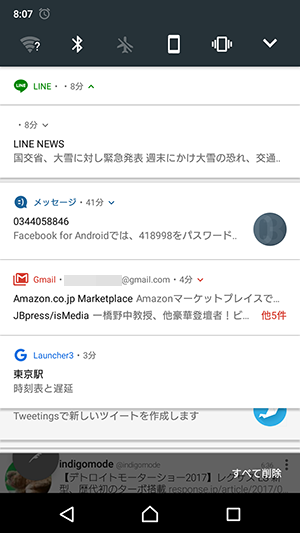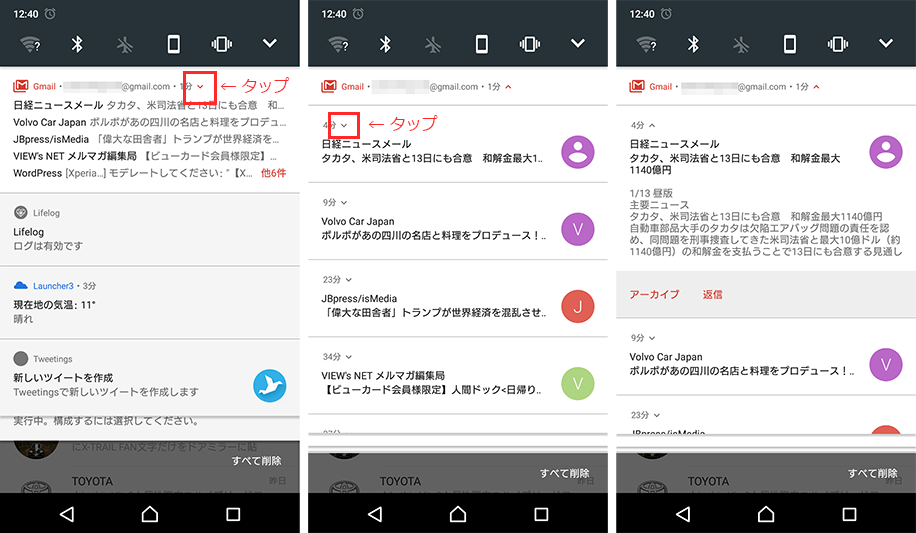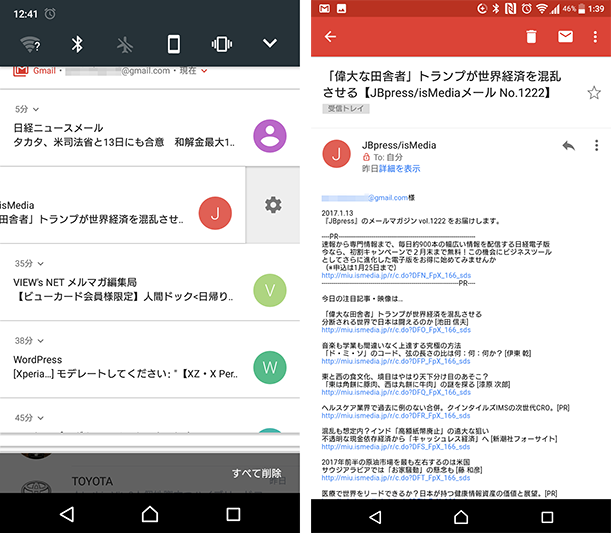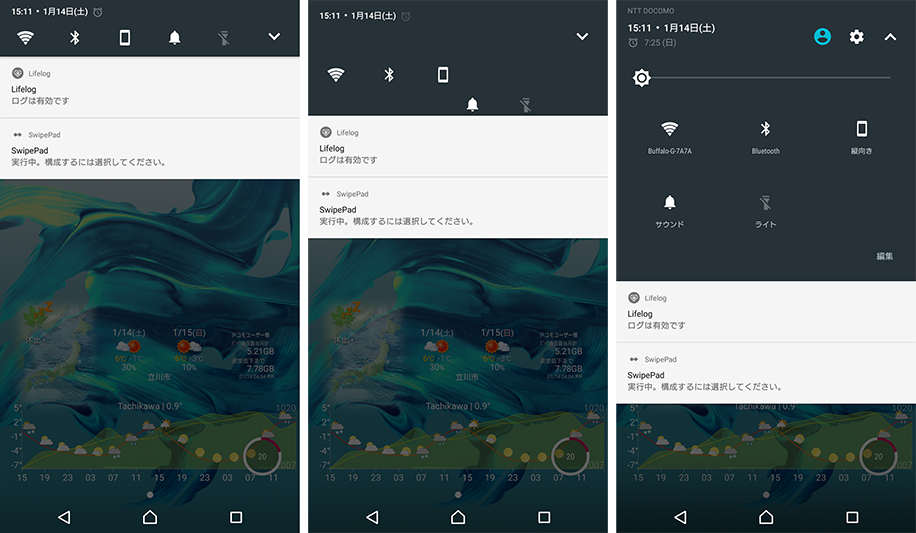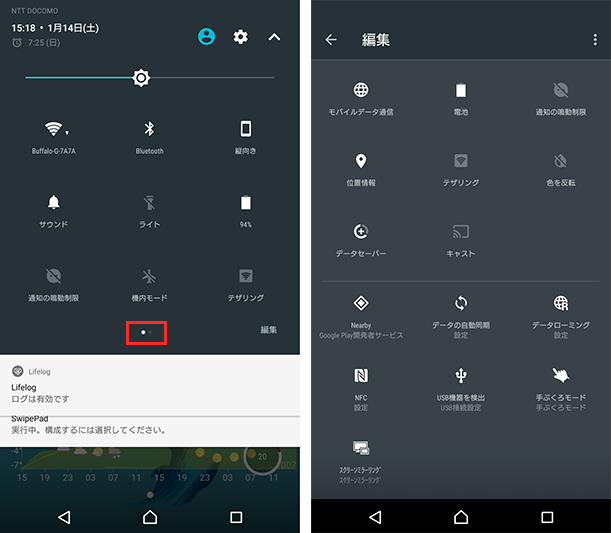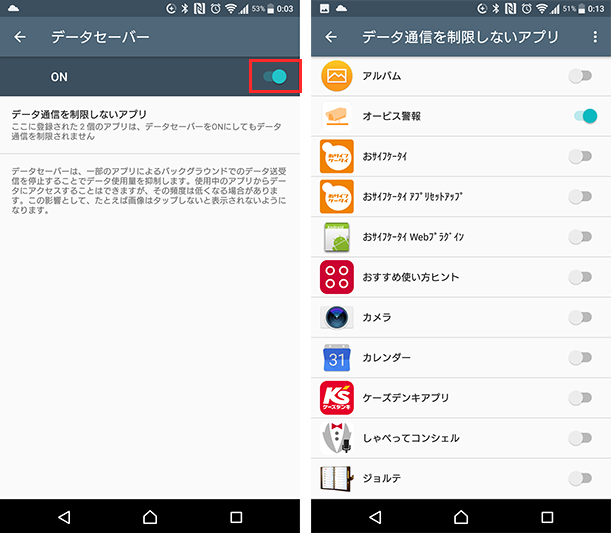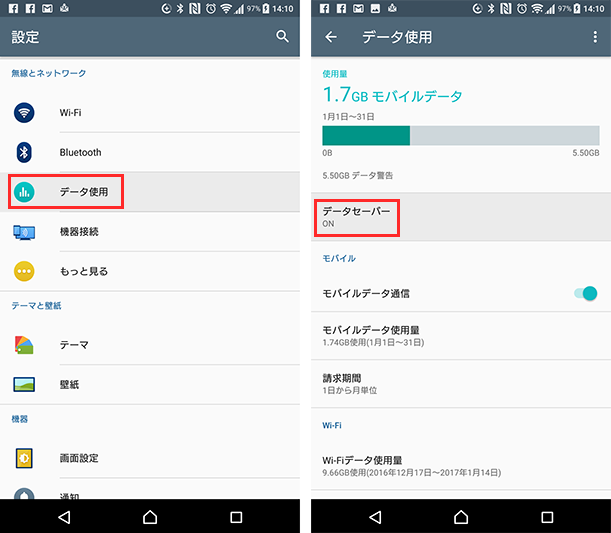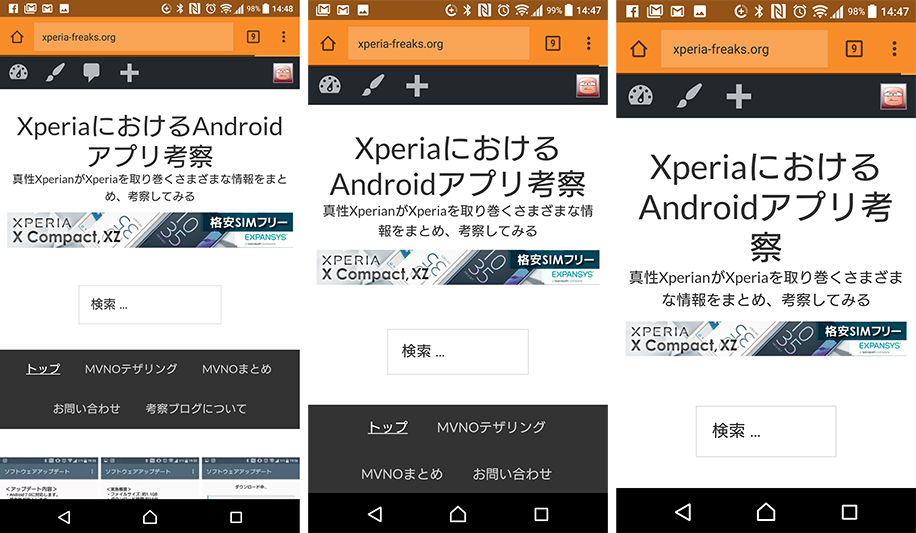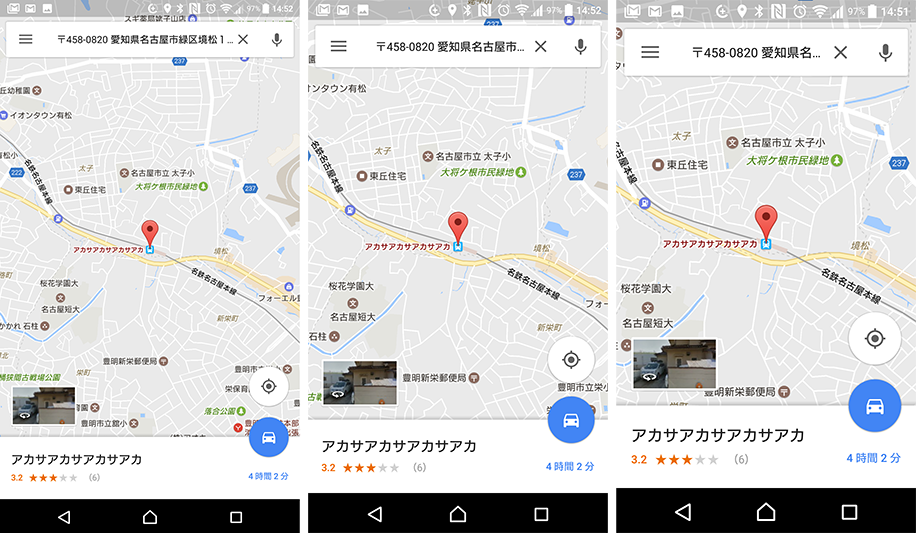ドコモのXperia XZ、Xperia X Performanceに続き、auも1/18 18時からアップデートが開始されるとのアナウンスがありました。
Xperia™ XZ SOV34 OS アップデート情報 | 製品アップデート情報 | au
Xperia™ X Performance SOV33 OSアップデート情報 | 製品アップデート情報 | au
そして依然としてソフトバンク版のアナウンスはありませんがいつかバージョンアップしてくれることでしょう。今回はドコモXperia XZを丸一日使ってみて「アップデートしてよかった」と素直に思える点を3つ、まとめてみます。
(ただしXperiaならではの機能ではなく、Android OSの機能によるものなのですが)
通知領域がすごく便利になった!
基本的にホーム画面など見た目にほとんど変化のないAndroid 7.0ですが、唯一と言っていい大きく見た目が変わった点が「通知領域」です。メールや着信などが通知されたときに画面を上から下に引き下げる(スワイプダウン)と出てくる表示部分のことを通知領域と言いますが、こちらの表示が大きく変わりました。
この通知領域、表示が変わっただけではないのです。この通知領域の中でこれまで以上に便利に使うことができるようになりました!
例えばLINEで複数のトークを受信した場合、個別に内容を確認しそのまま返信することもできます。メールも同じように複数のメールを受信した場合、メール1件ずつに対する対応ができるようになりました。
アプリごとにグルーピングされています。今回はGmailアプリで受信したメールを通知領域だけで処理していきます。まずはサマリー表示されている一覧の下矢印をタップするとメールのタイトルと文頭の数文字が表示されます。この段階でDMなのか私信なのか判断できると思います。
個別のメールにある下矢印をタップすると更に本文が表示され、このメールをアーカイブ / 返信を、未読のまま表示を消すには左右どちらかにスワイプすると通知を消せますし、メールをタップすればGmailアプリが開き、メール本文を見ることができます。
これまでは1件の受信だけであればアーカイブ / 返信メニューが表示されましたが、複数件のメールが通知されるとGmailアプリを開かなければならないところ、Android 7.0からは上記のように通知領域だけで操作できることは非常に便利になったと思います。
もちろんLINEでも複数のトーク通知があっても同じように個別に確認 / 返信 することができます。
このように通知領域、これまでは本当に通知するための領域だったのが高機能化し、アプリをいちいち開かなくとも簡単な操作で素早くアクションできるようになったのは本当に便利です!
もちろん、通知領域にある各種トグルスイッチもこれまでON/OFFするのに2段階引き下ろす必要があったところ、一度通知領域を開くと先頭から5つのトグルスイッチが一度のスワイプダウンで表示されるためON/OFFしやすくなった点も忘れてはいけない有用なアップデートです。
また、トグルの追加はこれまで最大9つまでの制限がありましたが、Android 7.0からは複数ページにわたってトグルが設置できるようになりました。(トグルの種類も増えました)
電池持ちを良くする設定が追加になった!
ご承知の通りXperiaには「STAMINA」モードという省電力機能がありました。Android 6.0からはAndroid OSに「Doze」という省電力機能が追加され、STAMINA+Dozeで更に省電力に!となるはずが、残念ながらキャリアアプリが悪さをしてか実際に省電力にはなっていない印象です。
Android 7.0となったXperiaには、新たに「データセーバー」という機能が追加されました。
データセーバーとは
設定メニューより「データ使用」を開くとデータセーバーの設定があります。
開くとこんな説明が書いてあります。
データセーバーは、一部のアプリによるバックグラウンドでのデータ送受信を停止することでデータ使用量を抑制します。使用中のアプリからデータにアクセスすることはできますが、その頻度は低くなる場合があります。この影響として、例えば画像はタップしないと表示されないようになります。
気をつけなければならいのは、データセーバをONにすると全てのアプリがバックグラウンドでの通信をしなくなるので、「除外」する設定をしないと、待ち受け画面を表示するまでメールやSNS通知が止まってしまいます。
これまで通り通知させたいアプリは「選択」させるとデータセーバー対象外としますので、常に通知して欲しいアプリを除外設定するようにします。
キャリアアプリにはチェックを入れないとグローバル版Xperiaと同等の状態になりますので、こちらはぜひ設定してみてください。(設定すると何度かデータセーバーがONになっていると意図しない動作をするので設定見直して、的な余計なメッセージが通知領域に表示されますが何度かスワイプしているとそのうち出てこなくなります。
画面全体のサイズ変更は多くの人を幸せにする!
一言で言えば「DPI設定」が設定メニューからできるようになった、ということです。フォントサイズ変更とは違い、画面に表示されるすべてのサイズが変更されます。
これまでのXperiaでもPCを用いてコマンド入力すれば変更できましたが、メニュー化されましたので誰でも手軽に変更することができます。
時計の文字サイズ、下のソフトウェアキーのある黒い部分の高さが違うのは分かりますでしょうか。
設定変更方法
設定>画面設定>表示サイズ
表示サイズは小→中(標準)→大の3パターン、再起動も不要ですので、確認しながらちょうどいいサイズを見つけてみてください。
この機能、年配の方に使って頂くと(教えてあげると)非常に喜ばれる機能だったりします。
以前上司に
「スマホでGoogleマップの文字が小さすぎて見えないんだよね~何とかならない?」
と相談されたことがあって、当時はDPI変更機能が無かったため、タブレットで見たら見られるんじゃないかと思って新たに購入したようですがやはり文字サイズが小さくて諦めたようです。老眼にフルHDで小さい文字を読むのは厳しいようですが、DPIを変更することでアプリ中の文字サイズも大きくなりますので、地図も見やすくなると思います。
いかがでしたでしょうか。Android 7.0にバージョンアップ記事では、目玉機能としてマルチウインドウが挙げられますが、実は今回のようなどんな方に対しても、機能面でも非常に使い勝手が良くなっていることがお分かり頂けたと思います。
冒頭にも記載しましたが、今回の良くなった点はすべてAndroid OSの機能で実現していることです。よって他社Androdスマートフォンにおいてもできる機能ですので覚えておくと良いと思います。